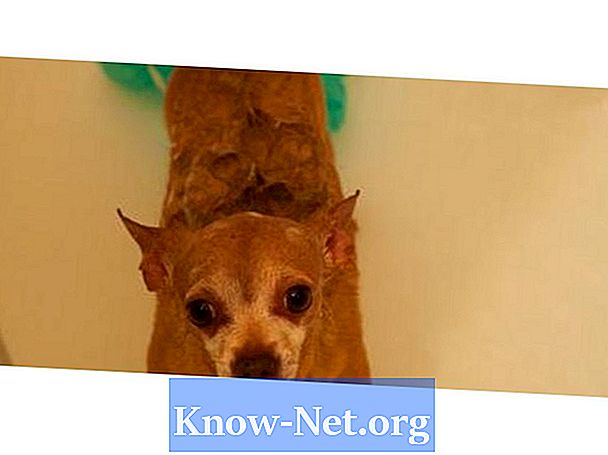Sisu
Kui teil on veebikaamera, saate Skype'is videokõnesid teha ja sõpru näha ja kuulata. Skype töötab enamiku veebikaameratega hästi, kuid kui on probleem, siis järgige neid samme, et testida, kas see töötab programmiga.
Juhised

-
Installige oma veebikaamera. Järgige sellega kaasasolevaid juhiseid.
-
Uuenda oma veebikaamera draivereid. Külastage tootja veebisaiti ja otsige värskendusi.
-
Veenduge, et teie arvuti vastab veebikaamera kasutamise miinimumnõuetele. Teie veebikaamera vajab korralikku toimimist teatud tasemel mälu, protsessori kiirust ja muid elemente. Need nõuded on loetletud veebikaamera juhendis või käsiraamatus.
-
Laadige alla ja installige DirectX (vt allolevat linki). Skype soovitab installida oma uusima versiooni videokõnede tegemiseks.
-
Topeltklõpsake selle avamiseks Skype'i ikooni.
-
Avage videovalikute menüü. Klõpsake "Tööriistad", "Valikud" ja seejärel klõpsake vasakul asuvat sakki "Video".
-
Luba "Skype Video". Märkige ruut "Luba Skype'i video".
-
Avage seadme rippmenüü. Valige loendist oma veebikaamera.
-
Klõpsake "Test Webcam". Avaneb testleht, kus näete, mida teie sõbrad sinuga rääkides näevad.
-
Seadete kohandamiseks klõpsa alt nupp "Veebikaamera seaded".
Kuidas
- Skype soovitab süsteemi, millel on 1 GHz protsessor, 512 MB RAM, vähemalt 16MB mäluga videokaart (pluss uusim DirectXi versioon) ja 512/256 bitine allapoole / üles ühendus parema jõudluse tagamiseks. .
- Kui teie olemasolev ribalaius on nõrk, proovige videokaamera jõudluse parandamiseks vähendada veebikaamerasätete kaadrisagedust.
- Mõnedel veebikaameratel on käsitsi fokuseeritud läätsed. Parema pildi saamiseks proovige neid kohandada.
- Hea video jaoks on väga oluline olla hästi valgustatud keskkonnas.
Teade
- Skype ei aktsepteeri praegu Firewire'i seadmeid.
Mida sa vajad
- Interneti-ühendus
- Arvuti
- Skype'i konto